Her vil vi stegvis ta deg gjennom prosessen med overgang fra nøkkelbaserte lisenser til de nye Cloud lisensene
1. Bekreftelsesmail fra Graphisoft
4. Oppgradering fra Software-lisenser
Bekreftelsesmail fra Graphisoft
Når oppdateringsbekreftelsen din er fullført av Graphisoft, vil det bli sendt en e-post til ansvarlig person i virksomheten fra Graphisoft Store med videre instruksjoner.
Klikk på "Get Started"-linken i e-posten og logg inn med lisensadministrators Graphisoft ID.

Tildel de nye lisensene til brukere
- Når du har lastet ned og installert Archicad, gå videre til neste steg om Licensing.
- Klikk på brukerikonet oppe i høyre hjørnet og klikk på e-postadressen din.

- Velg Licenses for å se alle lisenser tilknyttet bedriften.

- Klikk på Cloud Licenses for å få en oversikt over hvilke produkter og lisenser som er knyttet til bedriften.

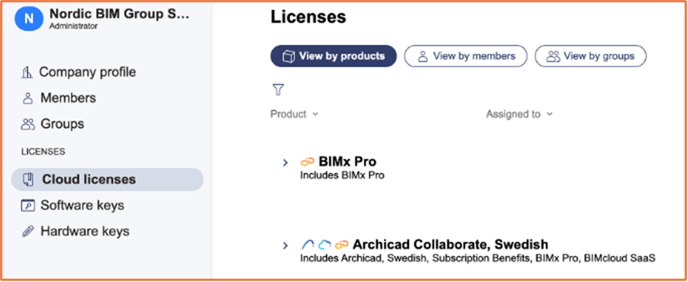
- Under Members-fanen kan du kontrollere at alle som tilhører bedriften er registrert.

- Dersom noen mangler, klikk på Invite members og skriv inn e-postadressen deres.
Alle som skal bruke Archicad, må ha opprettet en Graphisoft ID.
Når alle ansatte er registrert som medlemmer, er det tid for å tilordne de nye lisensene.
Forskjellige metoder for å tilordne lisenser:
PERSONLIGE LISENSER
Denne metoden knytter lisens til brukere og lisensen vil ikke være flytende.
- Gå tilbake til Cloud Licenses
- Under View by members, finner du alle brukere som er tilknyttet bedriften.
- Du kan tilordne personlige lisenser ved å klikke på Assign New under brukeren → Velg lisens → Klikk Assign
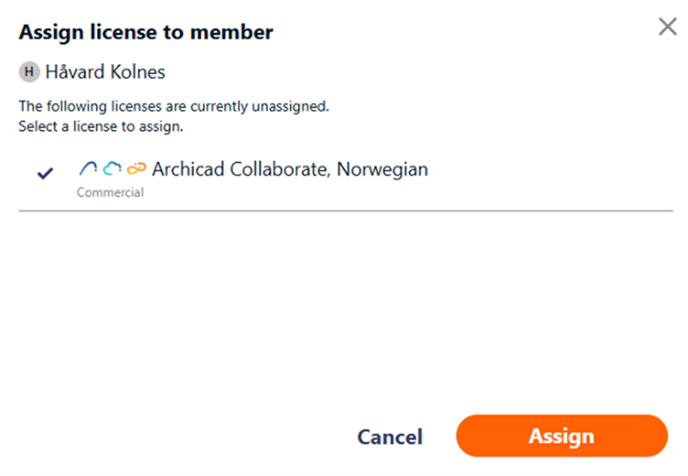
FLYTENDE LISENSER
Den andre metoden er å tilordne et antall lisenser til en gruppe som deler på X antall lisenser.
- Gå til Groups
- Klikk Create group og gi gruppen et navn

- Legg til brukerne som skal tilhøre gruppen og få tilgang til de flytende lisensene - Add members
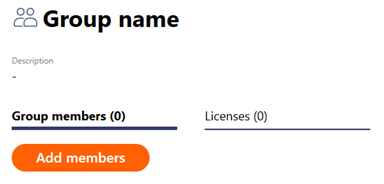
- Huk av for hvilke brukere og legg til - Add to group
- Under Licenses-fanen, tildel antallet lisenser som skal være tilgjengelig for gruppen.
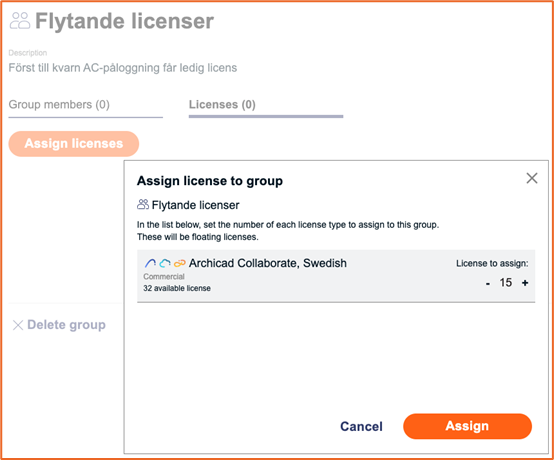
Eksempel: Alle lisensene som tildeles gruppen er flytende, 15 lisenser betyr at 15 brukere kan bruke Archicad samtidig.
Ny lisensfunksjon
Cloud-lisenser gir enda mer fleksibilitet. Nå kan individuelle brukere eller administrator tilbakekalle lisensen gjennom Graphisoft ID-portalen. Lisensene er ikke lenger låst til én maskin.
ALTERNATIVER FOR TILBAKEKALLING AV LISENS
- Release from device: Fjerner lisensen fra brukerens maskin, slik at den kan brukes på en annen.
- Revoke license: Tilbakekaller lisensen til bedriftens portal og den kan tildeles andre. (krever administratorrettigheter)
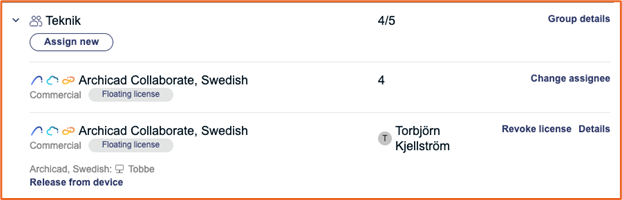
Oppgradering fra Software-lisenser
Fra Archicad 26 og nyere kan man nå ta i bruk Cloud-lisenser.
Last opp gamle lisenser.
- Åpne Graphisoft License Manager Tool.
- Logg inn og last opp gamle software lisenser.
- Lukk License Manager Tool.
Om dere har Net-lisenser må disse må lastes opp fra serveren.
Bruk av Archicad med Cloud-lisenser
Archicad 26 og nyere: Alle som har fått tildelt de nye Cloud-lisensene, kan nå starte Archicad. Lisensen krever internettilkobling.
Mister man internettilkoblingen vil lisensen være aktiv på maskinen i 30 minutter, for flytende lisenser.
For brukerspesifikk lisens vil den være aktiv i opptil 7 dager.
Archicad 25 og eldre: Som en del av fordelene med konverteringsprogrammet SSA/Forward til Subscription, tilbyr vi fortsatt kompatibilitet tilbake til Archicad 13 gjennom deres nøkkelbaserte lisenser.
90 dager etter at du har kjøpt abonnementet, må de eksisterende nøkkelbaserte Archicad-lisensene oppdateres for å kunne åpne prosjekter i Archicad. Oppdatering av nøkkelbaserte lisenser gjøres via i License Manager Tool.
NØKKELBASERTE ARCHICAD LISENSER
Software Key: For Archicad 25 og eldre, vil lisensen automatisk lastes ned når du åpner programmet, så lenge du er koblet til internett og har en tildelt Software-lisens. Last opp lisensen når du er klar med arbeidet ditt, gjennom License Manager Tool.
Hardware Key (USB): Hvis du trenger å bruke Archicad 25 eller eldre må den settes inn i brukermaskinen. Codemeter og License Manager Tool må være installert for at dette skal fungere.
Oppdatering av lisenser
Har du nøkkelbasert lisens (Software eller Hardware Key)?
- Start License Manager Tool.
- Du vil få en melding om at det finnes en lisensoppdatering for din lisensnøkkel.
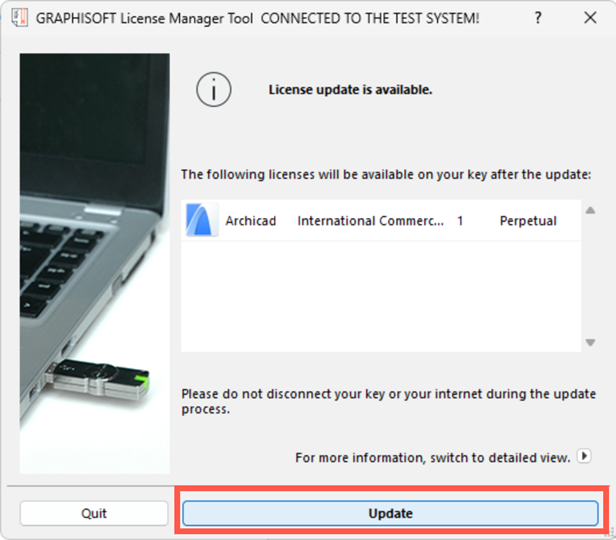
- Klikk på Update
- Når lisensoppdateringen er fullført, vil du få en bekreftelse.
- Når du klikker "Lukk", vil den oppdaterte lisenslisten vises i License Manager Tool.
